Као ИТ стручњаку, једно од питања које ми се најчешће поставља је како да монтирам диск као фасциклу, а не као слово у Виндовс 11. Иако ово може изгледати као компликован задатак, заправо је прилично лако за урадити. Прво, мораћете да отворите контролну таблу и одете у одељак „Административни алати“. Када сте тамо, двапут кликните на икону „Управљање рачунаром“. Када се отвори прозор за управљање рачунаром, кликните на опцију „Управљање диском“ која се налази испод одељка „Складиштење“. Сада би требало да видите листу свих диск јединица које су повезане са вашим рачунаром. Пронађите диск који желите да монтирате као фасциклу и кликните десним тастером миша на њега. У менију који се појави изаберите опцију „Промени слово диска и путање“. У следећем прозору кликните на дугме 'Додај'. Сада ћете морати да изаберете опцију „Монтирај у следећу празну НТФС фасциклу“ и кликнете на дугме „Претражи“. Изаберите локацију на коју желите да монтирате диск и кликните на дугме 'ОК'. На крају, кликните на дугме 'ОК' у прозору 'Промени слово диска или путању' и готови сте!
Ако желиш монтирати диск као фасциклу у оперативном систему Виндовс 11, ево како то можете да урадите. Подразумевано, диск јединице се монтирају словима (познатим и као слова диск јединица). Међутим, са овим водичем, можете користити миш као фасциклу уместо као писмо у Виндовс 11.
како искључити приватни режим у линкедину

Како монтирати диск као фасциклу, а не као писмо
Да бисте монтирали диск као фасциклу, а не као писмо користећи Виндовс подешавања у оперативном систему Виндовс 11 урадите следеће:
- Направите фасциклу на рачунару.
- Притисните Вин+Ме да отворите подешавања оперативног система Виндовс.
- Иди на Систем > Складиштење > Напредна подешавања складиштења .
- Кликните на Диск и волумени опција.
- Изаберите диск који желите да монтирате као фасциклу.
- Притисните Карактеристике дугме.
- Притисните Додати дугме.
- Изаберите путању до фасцикле.
- Притисните ФИНЕ дугме.
Хајде да прођемо кроз ове кораке детаљно да бисмо сазнали више.
Прво морате да креирате фасциклу коју желите да користите за отварање жељеног диска. Затим кликните Вин+И да отворите подешавања оперативног система Виндовс.
Након тога треба да одете до Систем > Складиште > Напредна подешавања складиштења . Овде можете пронаћи опцију под називом Диск и волумени . Морате да кликнете на ову опцију. Затим изаберите диск јединицу и кликните на дугме Карактеристике дугме.
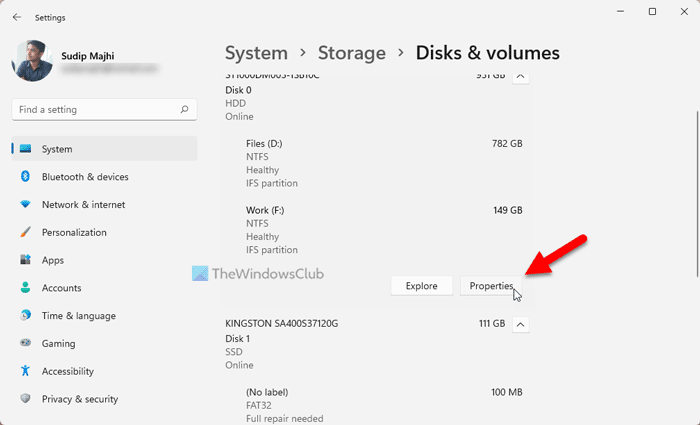
Затим идите на Начини одељак и кликните Додати дугме.
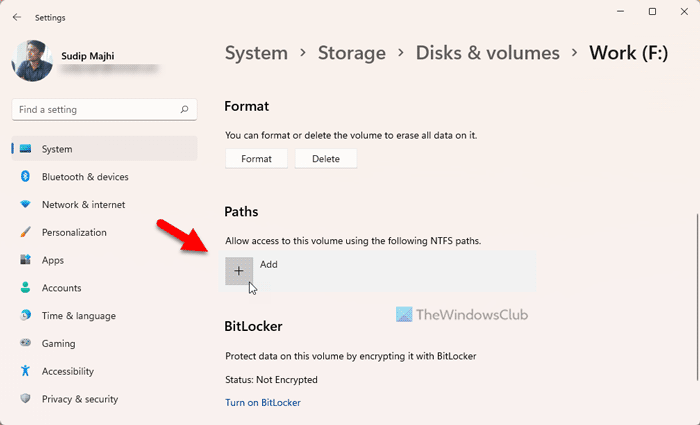
Следећи клик на Прегледај и изаберите фасциклу коју сте раније креирали.

Након тога притисните дугме ФИНЕ дугме. Након тога, можете двапут кликнути на ту фасциклу да бисте отворили диск јединицу.
Ако желите да искључите диск, морате да отворите исту путању у подешавањима Виндовс-а и отворите својства истог диска. Затим идите на Начини одељак и кликните Избриши дугме.
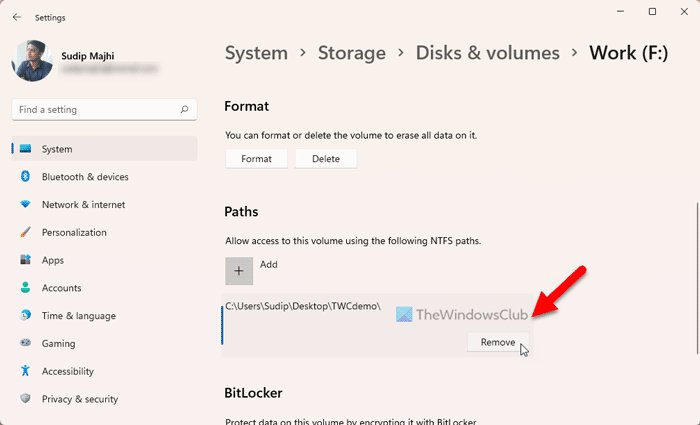
алат за уклањање метаподатака
Како монтирати недодељени диск као фасциклу у оперативном систему Виндовс 11
Да бисте монтирали недодељени диск као фасциклу са Управљање диска у оперативном систему Виндовс 11 урадите следеће:
- Претрага управљање диска у пољу за претрагу на траци задатака.
- Кликните на појединачни резултат претраге.
- Иди на Управљање диска одељак.
- Кликните десним тастером миша на недодељену партицију.
- Изаберите Нев Симпле Волуме опција.
- Изаберите Монтирајте у следећу празну НТФС фасциклу опција.
- Притисните Прегледај дугме и изаберите фасциклу.
- Притисните Следећи дугме.
- Подесите смернице за форматирање партиција и кликните на дугме Следећи
Да бисте сазнали више о овим горе наведеним корацима, наставите да читате.
Белешка: Пре него што следите ове кораке, уверите се да сте већ креирали фасциклу. Ако то већ нисте урадили, препоручује се да креирате фасциклу и да јој дате назив.
Прво морате да отворите контролну таблу диска. За ово, потражите управљање диска у пољу за претрагу на траци задатака и кликните на појединачни резултат претраге. Затим пређите на Управљање диска одељак на левој страни.
Затим пронађите недодељену партицију, кликните десним тастером миша на њу и изаберите Нев Симпле Волуме опција.
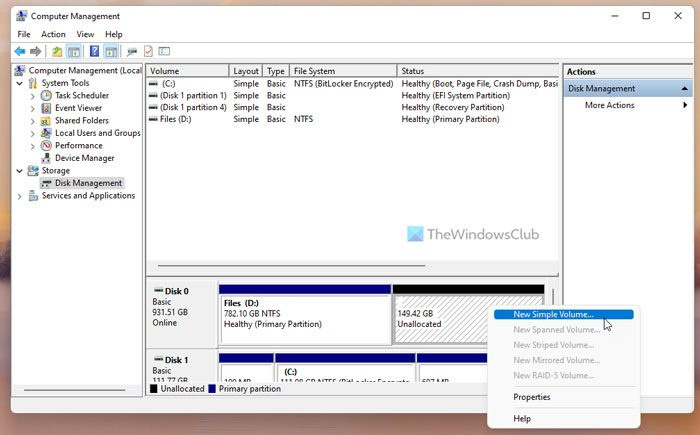
Онда треба да изаберете Монтирајте у следећу празну НТФС фасциклу опцију и кликните Прегледај дугме.
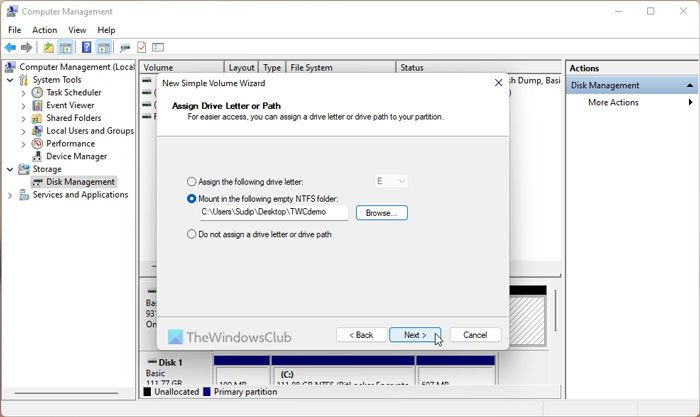
Затим изаберите фасциклу коју желите да монтирате на диск јединицу. Након тога притисните дугме Следећи дугме. Након тога можете поставити неке смернице за форматирање партиције и кликните на дугме Следећи дугме да бисте га прекинули.
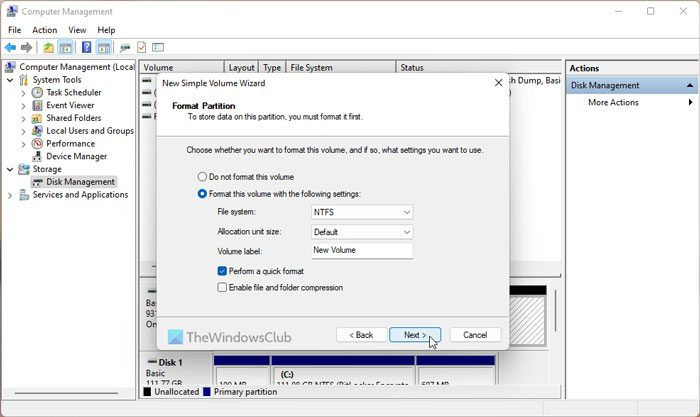
На крају, можете двапут кликнути на унапред дефинисану фасциклу и отворити изабрани диск.
уклоните дропбок из окна за навигацију
Ако желите да искључите диск као фасциклу, потребно је да га форматирате. Да бисте то урадили, отворите исту контролну таблу диска и кликните десним тастером миша на партицију или диск јединицу. Коначно изаберите Формат Волуме опцију и потврдите је.
Читати: Како омогућити или онемогућити аутоматско монтирање дискова, дискова, волумена у Виндовс-у
Како монтирати диск у фасциклу?
Постоје два начина за мапирање диск јединице у фасциклу на рачунару са оперативним системом Виндовс 11/10. Можете да користите панел Виндовс Сеттингс као и Диск Манагемент да бисте обавили посао. Ако користите Виндовс 10, можете одабрати метод управљања диском. Међутим, ако користите Виндовс 11, можете користити било који метод као што је горе наведено у чланку.
Повезан: Како мапирати локалну фасциклу као слово диск јединице у оперативном систему Виндовс 11
Како монтирати диск у Виндовс 11?
Да бисте монтирали диск у Виндовс 11, можете искористити помоћ Диск Манагемент-а. Доступан је у Виндовс 11, Виндовс 10 и скоро свим другим старијим верзијама. Међутим, морате имати слободан простор на чврстом диску да бисте креирали партицију или диск – било да користите Виндовс 11 или било коју другу верзију.
Надам се да ће вам овај водич помоћи.
Читати: Како монтирати и демонтирати ИСО датотеку у Виндовс-у.














